wi10关机按钮不见怎么办 电脑win10的关机键不见了要怎么恢复
发布时间:2017-08-15 16:17:46作者:知识屋
win10关机按钮不见怎么办 电脑win10的关机键不见了要怎么恢复 我们在使用电脑的时候,总是会遇到很多的电脑难题。忽然有一天你发现你的电脑上面只有“注销”键,没有“关机”键,一般情况下,电脑里面都会有关机键的,可现在关机键不见了,要怎样才能恢复关机键呢?不要着急,下面让小编来告诉你怎样恢复关机键。
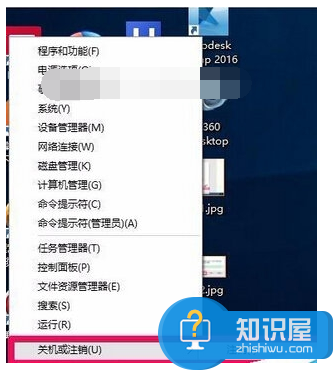
1.利用快捷键进行到运行的对话框窗口
2.在打开的对话框窗口中输入:gpedit.msc命令,然后点击回车,进入本地组策略编辑器;
3.进入本地组策略编辑器后,依次打开“用户配置”,“管理模板”,“开始菜单和任务栏”
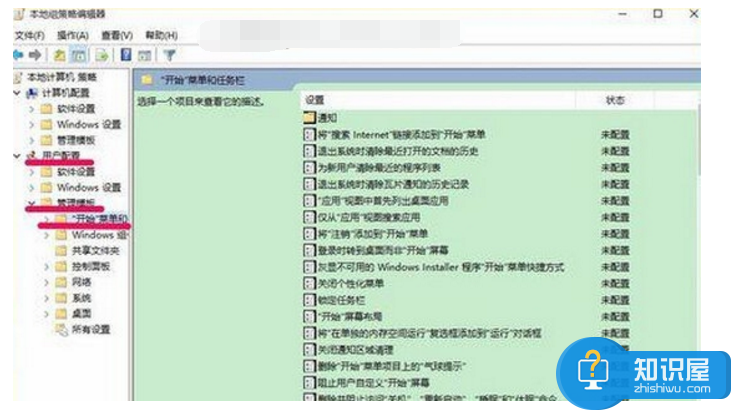
4.点击“开始菜单和任务栏”,在开始菜单和任务栏里找到删除并阻止访问“关机”、“重新启动”、“睡眠”和“休眠”命令,并且用鼠标左键双击它们。
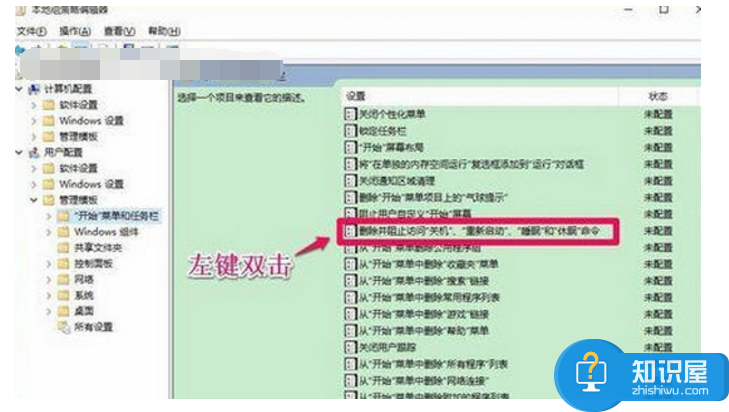
5打开删除并阻止访问“关机”、“重新启动”、“睡眠”和“休眠”命令窗口后,就能看见现在的状态为已启用。
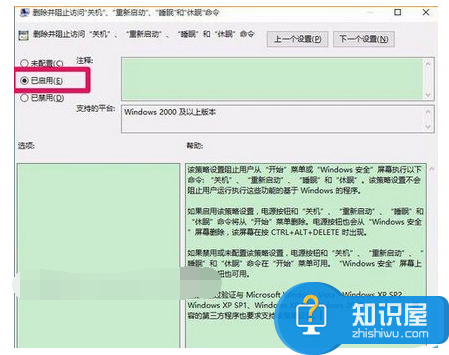
6.上面的步骤完成之后,电源按钮和“关机”、“重新启动”、“睡眠”和“休眠”命令就会从“开始”菜单中删除,只剩下“注销”命令;如果你选择的是禁用或未配置,电源按钮和“关机”、“重新启动”、“睡眠”和“休眠”命令在“开始”菜单就能用。为此,我们需将“已启用”改为“未配置”或“已禁用”,然后在点击回车,推出本地组策略编辑器;
7、最后,我们在点击桌面系统的开始,找到“关机和注销”的按钮,看看关机按钮是不是已经出现,然后你点击关机键看看能不能关机。
上述便是小编的win10关机按钮不见了的解决方法,有需要的朋友们可以自己动手试试看,看看小编的方法能不能解决你的电脑问题,如果不行的话,小编以后还会推荐类似上面问题的方法。
知识阅读
-
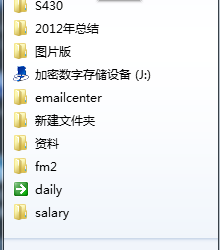
win7任务栏如何添加计算机快捷方式 win7任务栏添加计算机快捷方式的教程
-

星期衣怎么私信别人 星期衣私聊对方方法
-
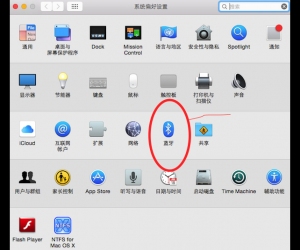
如何利用蓝牙使MacBook连接外键盘 苹果mac蓝牙键盘连接不上怎么办
-

磨房修改登录密码方法
-

win7电脑自带键盘无法使用了怎么办 笔记本电脑键盘用不了了解决方法
-

两面如何删除群聊 两面删除群聊方法
-
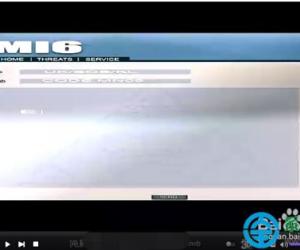
KMplayer如何加载字幕 KMplayer加载字幕的教程
-
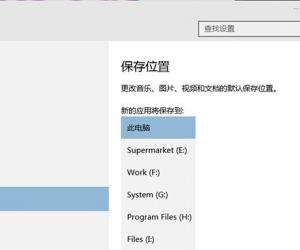
修改win10应用商店软件默认安装位置 Win10应用默认安装位置怎么修改方法
-
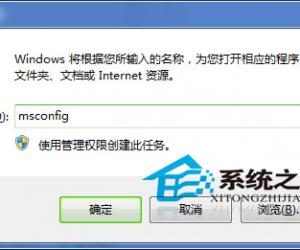
Win7浏览器主页被篡改并弹出广告怎么办 解决Windows7浏览器主页被篡改的教程
-

win10系统放大镜怎么开启 win10放大镜开启方法教程
软件推荐
更多 >-
1
 一寸照片的尺寸是多少像素?一寸照片规格排版教程
一寸照片的尺寸是多少像素?一寸照片规格排版教程2016-05-30
-
2
新浪秒拍视频怎么下载?秒拍视频下载的方法教程
-
3
监控怎么安装?网络监控摄像头安装图文教程
-
4
电脑待机时间怎么设置 电脑没多久就进入待机状态
-
5
农行网银K宝密码忘了怎么办?农行网银K宝密码忘了的解决方法
-
6
手机淘宝怎么修改评价 手机淘宝修改评价方法
-
7
支付宝钱包、微信和手机QQ红包怎么用?为手机充话费、淘宝购物、买电影票
-
8
不认识的字怎么查,教你怎样查不认识的字
-
9
如何用QQ音乐下载歌到内存卡里面
-
10
2015年度哪款浏览器好用? 2015年上半年浏览器评测排行榜!








































